مؤلف:
Gregory Harris
تاريخ الخلق:
16 أبريل 2021
تاريخ التحديث:
1 تموز 2024

المحتوى
- خطوات
- جزء 1 من 3: نظّم مجموعة
- جزء 2 من 3: دعوة الأشخاص إلى المجموعة
- جزء 3 من 3: المغادرة والاستبعاد
- نصائح
في تحديث Regnarok عبر الإنترنت ، من الأسهل بكثير إنشاء مجموعة - يمكنك إعدادها في أي وقت وفي أي مكان. ابدأ الخطوة الأولى لتتعلم كيفية إنشاء مجموعة ، ودعوة صديق ، واستبعاد الأشخاص غير المرغوب فيهم. تعرف أيضًا على كيفية تغيير إعدادات المجموعة بناءً على تفضيلاتك.
خطوات
جزء 1 من 3: نظّم مجموعة
 1 استخدم الأمر. في الإصدار القديم من Ragnarok عبر الإنترنت ، الطريقة الوحيدة لإنشاء حفلة هي كتابة أمر في نافذة الدردشة الخاصة بك ، لكنها لا تزال تعمل في آخر تحديث للعبة. فقط اكتب: / Organizespace> partyname (أي / تنظيم onehalfdime)
1 استخدم الأمر. في الإصدار القديم من Ragnarok عبر الإنترنت ، الطريقة الوحيدة لإنشاء حفلة هي كتابة أمر في نافذة الدردشة الخاصة بك ، لكنها لا تزال تعمل في آخر تحديث للعبة. فقط اكتب: / Organizespace> partyname (أي / تنظيم onehalfdime) - غير مسموح بإنشاء اسم مجموعة بمسافات. ومع ذلك ، يمكنك استخدام أحرف خاصة طالما أنها مدعومة من قاعدة بيانات نص اللعبة.
- ستخبرك اللعبة إذا كان شخص ما قد استخدم بالفعل نفس اسم المجموعة.
- بعد كتابة اسم المجموعة في الأمر ، اضغط على Enter. ستظهر لك إعدادات المجموعة لإجراء التغييرات. قم بتغيير الخيارات إلى ما تفضله وانقر فوق "موافق" لإكمال العملية.
- يرجى مراعاة القواعد المتعلقة باللغة البذيئة عند اختيار اسم المجموعة.
 2 استخدم القائمة. طريقة جديدة وسهلة لإنشاء مجموعة هي الضغط على Alt + V. يؤدي هذا إلى زيادة القائمة عن طريق إظهار أزرار الإجراءات الخاصة بك ، والمهارات ، والخريطة ، والنقابة ، والبحث ، وأزرار التسجيل ، والأهم من ذلك ، المجموعات.
2 استخدم القائمة. طريقة جديدة وسهلة لإنشاء مجموعة هي الضغط على Alt + V. يؤدي هذا إلى زيادة القائمة عن طريق إظهار أزرار الإجراءات الخاصة بك ، والمهارات ، والخريطة ، والنقابة ، والبحث ، وأزرار التسجيل ، والأهم من ذلك ، المجموعات. - لإنشاء مجموعة باستخدام القائمة - انقر فوق زر المجموعة لفتح اسم المجموعة. في الزاوية اليمنى السفلية من النافذة ، ستجد صورة بها ثلاثة أشخاص. انقر بزر الماوس الأيمن على هذه الصورة لبدء إنشاء مجموعتك الخاصة.
 3 قم بتغيير إعدادات المجموعة. يمكنك تغيير إعدادات المجموعة حتى بعد تأسيسها ودعوة الأشخاص. ما عليك سوى الضغط على Alt + Z لفتح نافذة المجموعة ثم النقر فوق رمز العدسة المكبرة أدناه. بعد ذلك ، سيتم فتح نافذة أخرى بالإعداد التالي:
3 قم بتغيير إعدادات المجموعة. يمكنك تغيير إعدادات المجموعة حتى بعد تأسيسها ودعوة الأشخاص. ما عليك سوى الضغط على Alt + Z لفتح نافذة المجموعة ثم النقر فوق رمز العدسة المكبرة أدناه. بعد ذلك ، سيتم فتح نافذة أخرى بالإعداد التالي: - كيفية مشاركة EXP - هذا الإعداد مخصص لتوزيع EXP لكل عضو في الحزب. يمكنك التغيير إلى "خذ الجميع" ، حيث يحصل اللاعبون على خبرة لقتل شخصي ، و "انقسام متساوٍ" - يتم تقسيم عمليات القتل التي ترتكبها مجموعة بالتساوي بين الجميع.
- كيفية تقسيم العناصر الفردية - إذا اخترت اختيار كل ، فإن اللاعبين الذين يقتلون الوحش بنجاح يختارون العناصر بينما ينتظر الآخرون. ومع ذلك ، في التقسيم الموحد ، يمكن لكل فرد في المجموعة اختيار عنصر ، بغض النظر عمن قتل الوحش أو الرئيس.
- يحدد عنصر نوع التقسيم كيفية تخصيص العناصر عند تحديدها. إذا تم تعيين الخيار "فردي" ، فسيحتفظ الشخص بما حدده. إذا كانت المعلمة هي "عام" ، فسيتم توزيع العناصر بشكل عشوائي بين أعضاء المجموعة.
جزء 2 من 3: دعوة الأشخاص إلى المجموعة
 1 دعوة عبر قائمة أصدقائك. بعد إنشاء مجموعة بنجاح ، يمكنك البدء في دعوة الأشخاص. تتمثل إحدى طرق القيام بذلك في إرسال دعوات إلى الأصدقاء الموجودين في القائمة.
1 دعوة عبر قائمة أصدقائك. بعد إنشاء مجموعة بنجاح ، يمكنك البدء في دعوة الأشخاص. تتمثل إحدى طرق القيام بذلك في إرسال دعوات إلى الأصدقاء الموجودين في القائمة. - للقيام بذلك ، افتح نافذة قائمة الأصدقاء بالضغط على Alt + H. انقر بزر الماوس الأيمن على الاسم (يجب أن يكون اللاعب متصلاً بالإنترنت) ثم حدد دعوة للانضمام إلى المجموعة.
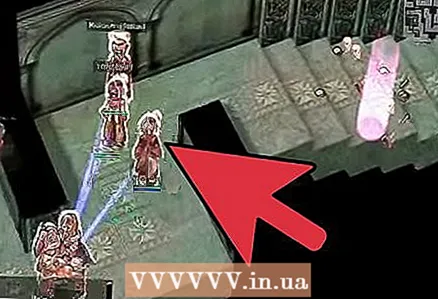 2 تلبية لدعوة. هذه هي الطريقة الأكثر شيوعًا لدعوة الأشخاص إلى مجموعة. المواجهة داخل اللعبة ملائمة للاعبين الذين يبحثون عن مجموعة في منطقة معينة ، مثل Al De Baran و Glast Khaim ، حيث يفضل معظم اللاعبين البحث عن مجموعة ثم الخروج فورًا إلى الميدان للصيد.
2 تلبية لدعوة. هذه هي الطريقة الأكثر شيوعًا لدعوة الأشخاص إلى مجموعة. المواجهة داخل اللعبة ملائمة للاعبين الذين يبحثون عن مجموعة في منطقة معينة ، مثل Al De Baran و Glast Khaim ، حيث يفضل معظم اللاعبين البحث عن مجموعة ثم الخروج فورًا إلى الميدان للصيد. - إذا كنت تريد فقط مقابلة صديق أو أشخاص آخرين يرغبون في الانضمام إلى المجموعة ، فانقر بزر الماوس الأيمن على شخصيتهم وحدد "دعوة للانضمام إلى المجموعة".
 3 دعوة عبر قائمة النقابة. على غرار دعوة الأشخاص من خلال قائمة الأصدقاء ، تحتاج إلى فتح قائمة النقابات بالضغط على Alt + G ثم البحث عن اسم اللاعب في قائمة العضوية. انقر بزر الماوس الأيمن على اسمه وحدد "دعوة للانضمام إلى مجموعة".
3 دعوة عبر قائمة النقابة. على غرار دعوة الأشخاص من خلال قائمة الأصدقاء ، تحتاج إلى فتح قائمة النقابات بالضغط على Alt + G ثم البحث عن اسم اللاعب في قائمة العضوية. انقر بزر الماوس الأيمن على اسمه وحدد "دعوة للانضمام إلى مجموعة". - يمكنك دعوة ما يصل إلى 12 شخصًا لمجموعة واحدة.
- تذكر أن هناك فجوة في المستوى. يجب أن يكون كل عضو ضمن 10 مستويات حتى يعمل قسم EXP Equal Division. وإلا فلن تكون وظيفة EXP Equal Job متاحة في إعدادات المجموعة.
جزء 3 من 3: المغادرة والاستبعاد
 1 اكتب مغادرة الفريق. إذا كنت في مجموعة وتريد المغادرة ، فقط اكتب / اترك في نافذة الدردشة. ستتم إزالتك تمامًا من قائمة المجموعة ولن تتمكن بعد ذلك من تلقي EXP من أعضائها ..
1 اكتب مغادرة الفريق. إذا كنت في مجموعة وتريد المغادرة ، فقط اكتب / اترك في نافذة الدردشة. ستتم إزالتك تمامًا من قائمة المجموعة ولن تتمكن بعد ذلك من تلقي EXP من أعضائها .. - للانضمام إلى المجموعة مرة أخرى بعد المغادرة ، اطلب من القائد أن يدعوك.
 2 استخدم نافذة المجموعة. هناك طريقة أخرى لمغادرة المجموعة وهي النقر فوق الزر "ترك المجموعة" في نافذة المجموعة. لفتح النافذة ، ما عليك سوى الضغط على Alt + Z ثم تحديد الزر في الزاوية اليسرى السفلية للخروج.
2 استخدم نافذة المجموعة. هناك طريقة أخرى لمغادرة المجموعة وهي النقر فوق الزر "ترك المجموعة" في نافذة المجموعة. لفتح النافذة ، ما عليك سوى الضغط على Alt + Z ثم تحديد الزر في الزاوية اليسرى السفلية للخروج.  3 إزالة الأعضاء. هناك أوقات يكون فيها أعضاء المجموعة غير متصلون ولم يعودوا بعد ساعة أو نحو ذلك. أو لسبب آخر ، تريد طرد عضو إضافي.
3 إزالة الأعضاء. هناك أوقات يكون فيها أعضاء المجموعة غير متصلون ولم يعودوا بعد ساعة أو نحو ذلك. أو لسبب آخر ، تريد طرد عضو إضافي. - للقيام بذلك ، افتح نافذة المجموعة وانقر بزر الماوس الأيمن على اسم من القائمة. حدد "طرد المجموعة" لإزالة العضو.
نصائح
- للدردشة في محادثة جماعية ، اكتب: / pspace> message (على سبيل المثال / p Hello Alfred.)
- تظل المجموعة حتى بعد تسجيل الخروج ، فقط إذا لم تغادرها.



